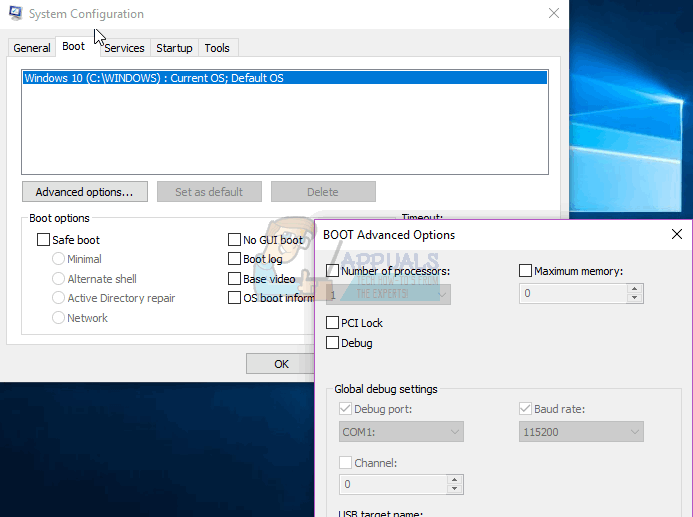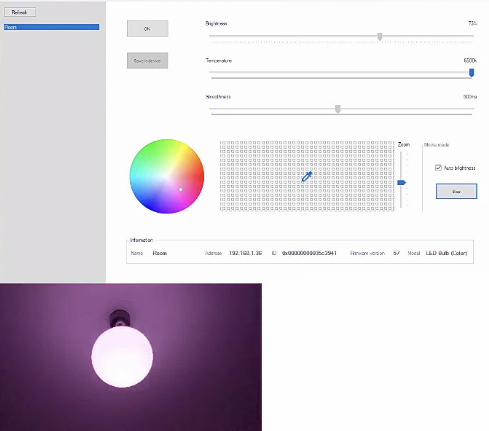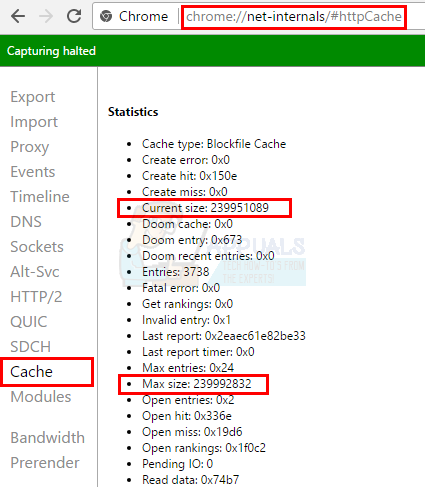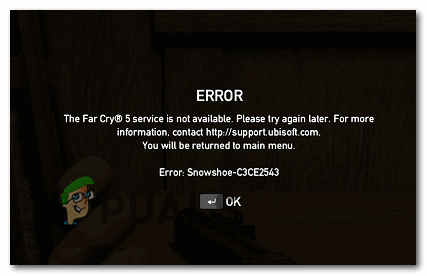Fix: Paladins kann Steam-Installation nicht finden
Paladins: Champions of the Realm ist ein kostenloses Online-Shooter-Videospiel von Hi-Rez Studios. Das Spiel wurde von Evil Mojo Games, einem internen Studio von Hi-Rez, entwickelt und 2018 für Microsoft Windows, PlayStation 4, Xbox One und Nintendo Switch veröffentlicht. Das Spiel spielt in einer Science-Fiction-Fantasiewelt.
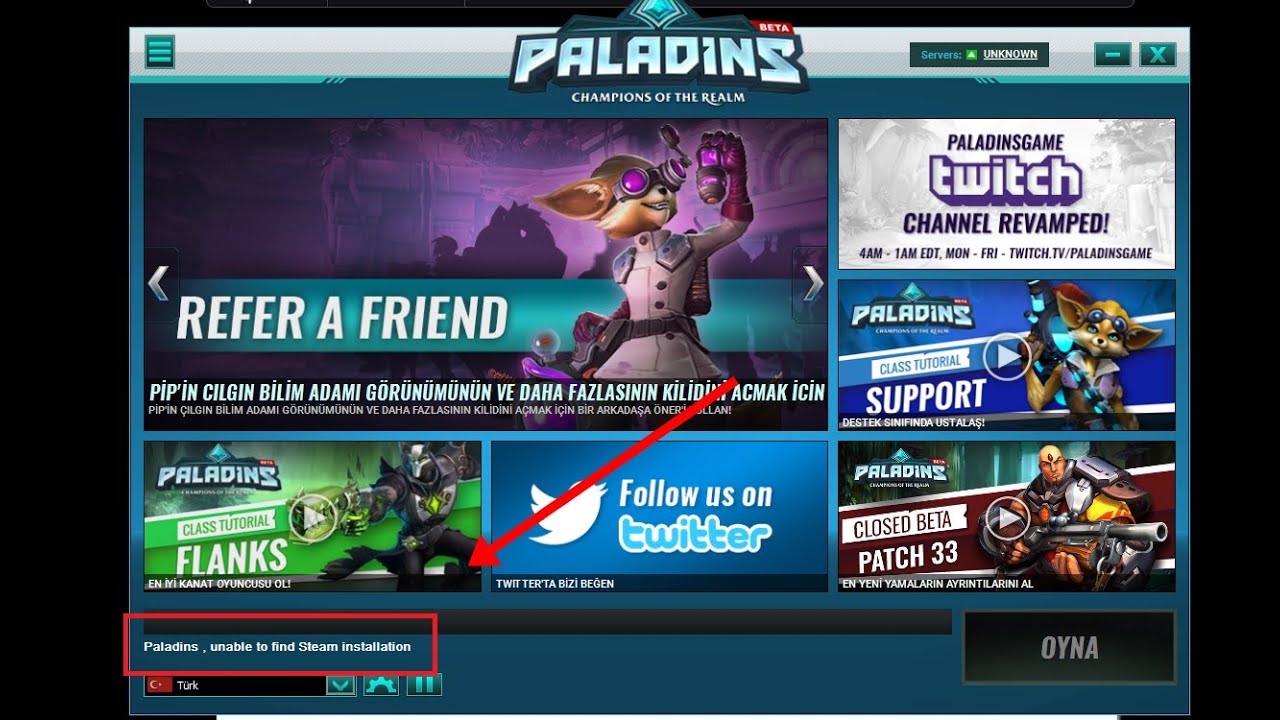 Paladine können keine Dampfanlage finden
Paladine können keine Dampfanlage finden
Vor kurzem haben wir jedoch viele Berichte über den Fehler “Paladine kann keine Dampfinstallation finden” erhalten. Dieser Fehler wird nur für Benutzer angezeigt, die das Spiel über “Steam” anstelle des eigenständigen Starters installiert haben. Es war ein wiederkehrendes Problem und wurde in vielen anderen Spielen von „Hirez Studios“ wie SMITE usw. gesehen. In diesem Artikel werden wir einige der Ursachen des Problems diskutieren und Ihnen tragfähige Lösungen anbieten, die eine vollständige Lösung gewährleisten Beseitigung des Problems.
Was verursacht den Fehler “Paladine können Steam-Installation nicht finden”?
Die Hauptursachen für dieses Problem sind normalerweise bei vielen Benutzern häufig, es gibt jedoch keine einzige Methode, mit der alle Probleme behoben werden können. Hier ist jedoch die Liste der häufigsten Ursachen:
- Falsches Installationsverzeichnis: Manchmal ist das für das Spiel festgelegte Installationsverzeichnis falsch. Dies täuscht den Launcher vor, dass das Spiel möglicherweise überhaupt nicht installiert ist. Dies kann mit der Hi-Rez-Fehlerbehebung behoben werden.
- Hi-Rez-Dienst: In einigen Fällen wird der Hi-Rez-Dienst möglicherweise nicht ordnungsgemäß ausgeführt, und Sie sollten in Betracht ziehen, ihn manuell zu deinstallieren. Es wird nach dem Start des Spiels neu installiert und hoffentlich das Problem behoben.
Nachdem Sie ein grundlegendes Verständnis der Art des Problems haben, werden wir uns den Lösungen zuwenden.
Lösung 1: Ändern des Installationsverzeichnisses
Es ist durchaus möglich, dass ein Fehler bei Steam oder am Ende des Spiels den tatsächlichen Speicherort des Spiels geändert hat. Wenn Sie das Spiel mit Steam installiert haben, sollte es sich in einem der von Ihnen ausgewählten Bibliotheksordner befinden. Befolgen Sie die nachstehenden Schritte, um das Installationsverzeichnis des Spiels mithilfe der Fehlerbehebung zu ändern
- Öffnen Sie Ihren Steam-Client, indem Sie auf dem Desktop auf das entsprechende Symbol doppelklicken oder im Startmenü oder auf der runden Cortana-Schaltfläche (oder in der Suchleiste) daneben suchen, wenn Sie Windows 10 verwenden.
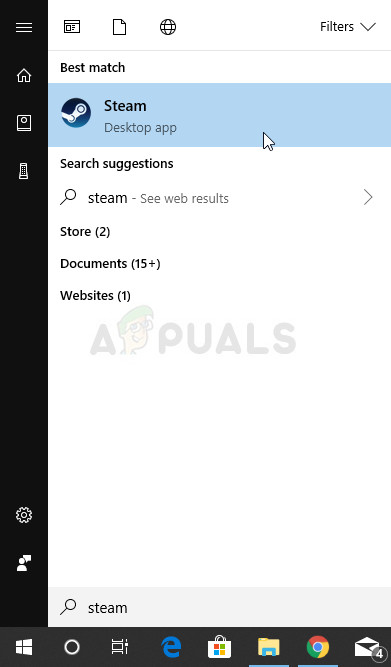 Steam über das Startmenü öffnen
Steam über das Startmenü öffnen - Navigieren Sie im Steam-Fenster zur Registerkarte Bibliothek und suchen Sie Paladine in der Liste der Spiele, die Sie in der Bibliothek besitzen.
- Klicken Sie mit der rechten Maustaste auf das Spiel und wählen Sie den Eintrag Spiel spielen, der oben im Kontextmenü angezeigt wird. Wenn Sie die Steam-Spielverknüpfung auf Ihrem PC haben, suchen Sie sie und doppelklicken Sie darauf.
- Klicken Sie auf das zahnradähnliche Symbol unten links im Paladins-Startfenster, um die Einstellungen zu öffnen. Klicken Sie auf die Schaltfläche Fehlerbehebung und warten Sie, bis das Hi-Rez Game Support Diagnostic Tool gestartet wird.
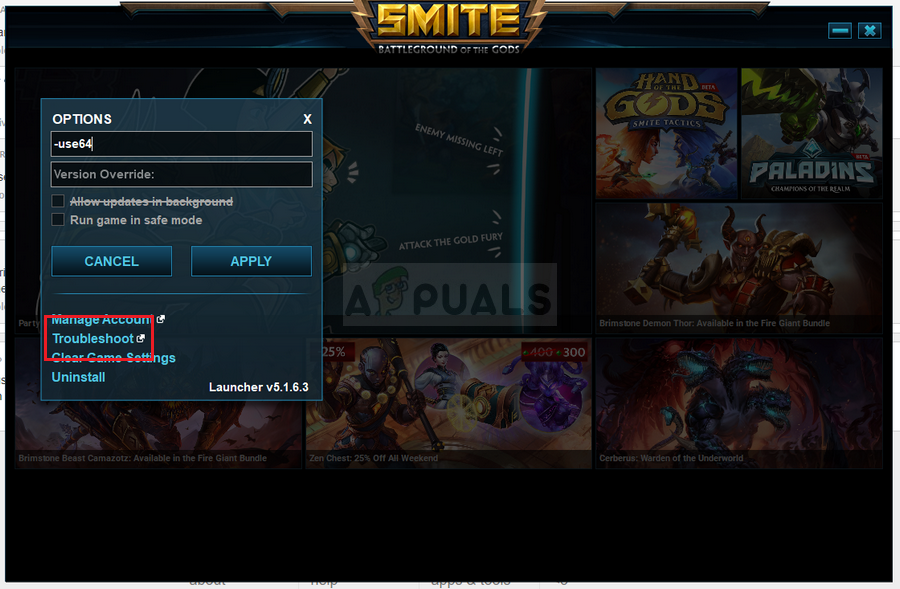 Suchen der Schaltfläche zur Fehlerbehebung in den Paladins Launcher-Einstellungen
Suchen der Schaltfläche zur Fehlerbehebung in den Paladins Launcher-Einstellungen - Wählen Sie “Paladins” in der Liste der installierten Spiele und ändern Sie das Spielinstallationsverzeichnis in das Verzeichnis, in dem Sie “Paladins” installiert haben. Der Standardpfad lautet normalerweise “C: Programme (x86) Steam steamapps common Paladins”.
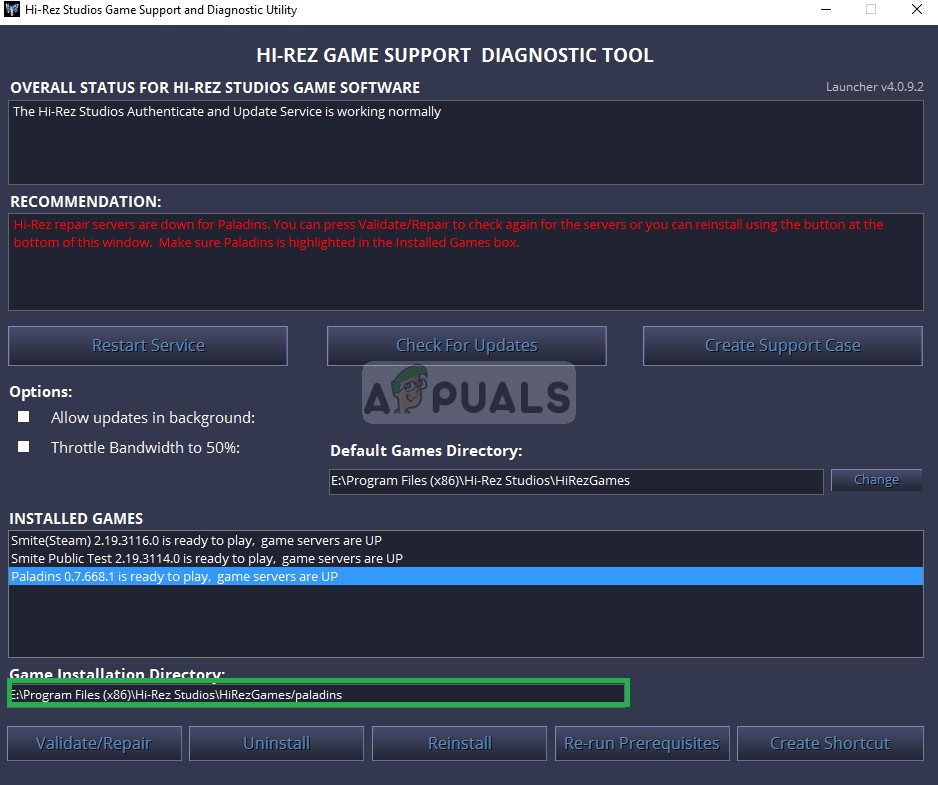 Ändern Sie den Ordner in den Ordner, in dem das Spiel installiert wurde
Ändern Sie den Ordner in den Ordner, in dem das Spiel installiert wurde - Übernehmen Sie die Änderungen und prüfen Sie, ob beim Starten des Spiels weiterhin der Fehler “Paladins kann Steam-Installation nicht finden” angezeigt wird.
Lösung 2: Installieren Sie den Hi-Rez-Dienst erneut
Manchmal wird dieser Dienst einfach nicht richtig auf den Computern der Benutzer installiert, und sie können mit der Installation von Paladins nichts anfangen, was dazu führt, dass dieser Fehler von Anfang an auftritt. In anderen Fällen scheint der Dienst beschädigt zu sein, und Sie sollten ihn deinstallieren und vom Spiel selbst installieren lassen.
- Nachdem Sie das Spiel auf Steam installiert haben, öffnen Sie Ihren Steam-Client, navigieren Sie im Steam-Fenster zur Registerkarte Bibliothek und suchen Sie Paladins in der Liste der Spiele, die Sie in der Bibliothek besitzen.
- Klicken Sie mit der rechten Maustaste auf das Spiel und wählen Sie den Eintrag Eigenschaften, der oben im Kontextmenü angezeigt wird. Navigieren Sie im Eigenschaftenfenster zur Registerkarte Lokale Dateien und wählen Sie Lokale Dateien durchsuchen
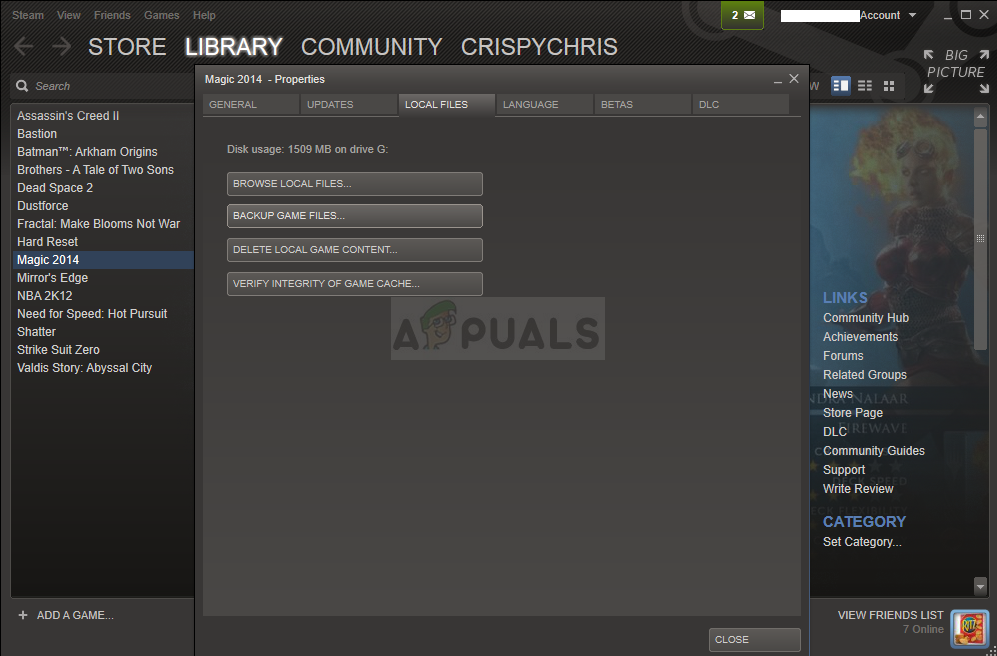 Durchsuchen Sie lokale Dateien in Steam
Durchsuchen Sie lokale Dateien in Steam - Navigieren Sie zu Binaries >> Redist und doppelklicken Sie, um die ausführbare Datei InstallHiRezService.exe zu öffnen. Wenn der Dienst installiert ist, müssen Sie ihn in der ausführbaren Datei deinstallieren. Wenn es nicht installiert ist, installiere es, bevor du das Spiel erneut öffnest.
 Der Speicherort der Datei, die Sie ausführen müssen
Der Speicherort der Datei, die Sie ausführen müssen - Das Spiel sollte vor dem Start mit der Installation des Dienstes fortfahren. Überprüfen Sie daher, ob Sie jetzt richtig spielen können.
Lösung 3: Führen Sie die Voraussetzungen erneut aus
Dies ist eine Option, die angezeigt wird, nachdem Sie das Hi-Rez Game Support Diagnostic Tool ausgeführt haben, indem Sie in den Starter-Einstellungen des Spiels auf Fehlerbehebung klicken. Das Ausführen hat das Problem für viele Spieler gelöst und Sie sollten es auf jeden Fall ausprobieren.
- Öffnen Sie Ihren Steam-Client, indem Sie auf dem Desktop auf das entsprechende Symbol doppelklicken oder im Startmenü oder auf der runden Cortana-Schaltfläche (oder in der Suchleiste) daneben suchen, wenn Sie Windows 10 verwenden.
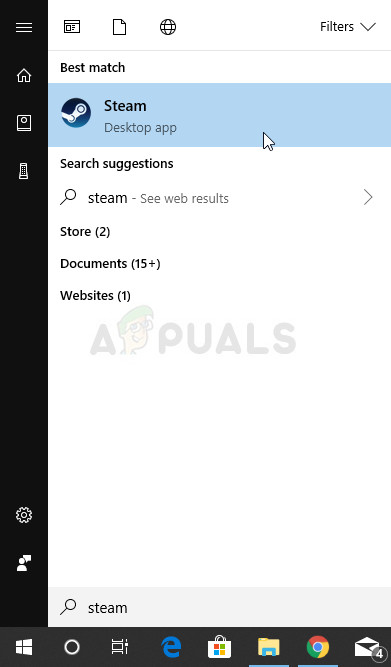 Steam über das Startmenü öffnen
Steam über das Startmenü öffnen
- Navigieren Sie im Steam-Fenster zur Registerkarte Bibliothek und suchen Sie Paladine in der Liste der Spiele, die Sie in der Bibliothek besitzen.
- Klicken Sie mit der rechten Maustaste auf das Spiel und wählen Sie den Eintrag Spiel spielen, der oben im Kontextmenü angezeigt wird. Wenn Sie die Steam-Spielverknüpfung auf Ihrem PC haben, suchen Sie sie und doppelklicken Sie darauf.
- Klicken Sie auf das zahnradähnliche Symbol unten links im Paladins-Startfenster, um die Einstellungen zu öffnen. Klicken Sie auf die Schaltfläche “Fehlerbehebung” und warten Sie, bis das Hi-Rez Game Support Diagnostic Tool gestartet wird.
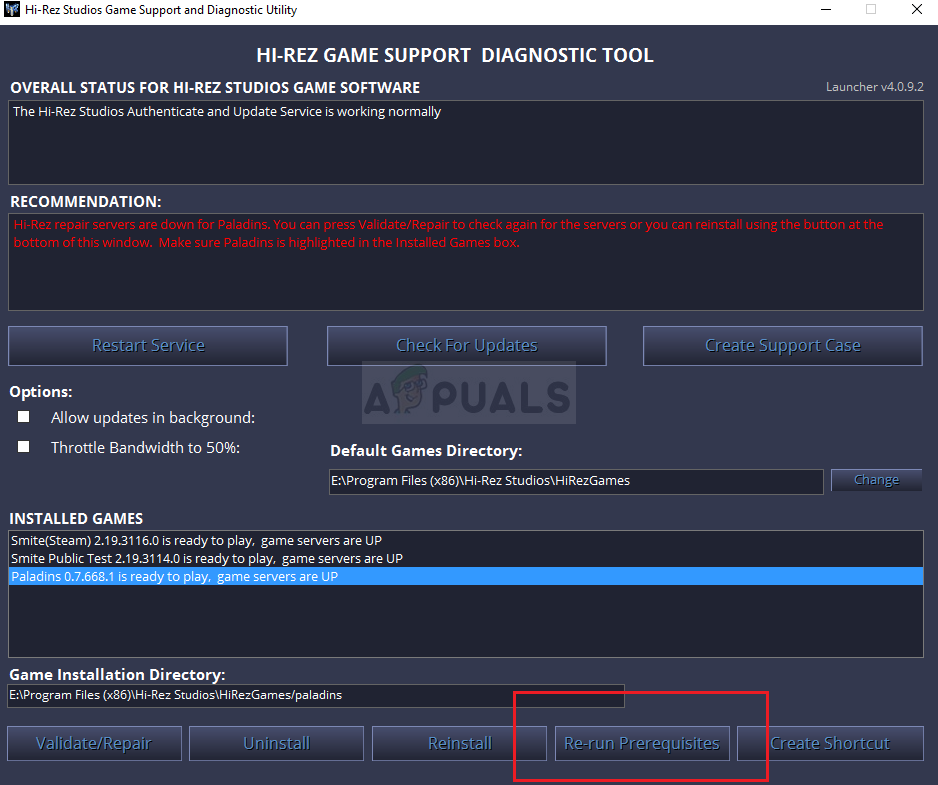 Die Option Voraussetzungen erneut ausführen in der Fehlerbehebung
Die Option Voraussetzungen erneut ausführen in der Fehlerbehebung
- Suchen Sie die Option Voraussetzungen erneut ausführen am unteren Rand des Fensters und klicken Sie darauf. Warten Sie, bis es beendet ist, und versuchen Sie erneut, das Spiel auszuführen, um zu überprüfen, ob der Fehler “Paladins kann Steam-Installation nicht finden” weiterhin angezeigt wird.
Lösung 4: Installieren Sie das Spiel neu
Die Neuinstallation des Spiels sollte das Letzte auf der Liste sein, aber das Gute ist, dass alles in Ihrem Steam-Konto gespeichert ist und Sie nicht noch einmal von vorne beginnen müssen. Wenn Sie eine gute Internetverbindung haben, sollte das Spiel in kürzester Zeit neu installiert werden und der Fehler sollte nun nicht mehr auftreten.
- Klicken Sie auf die Schaltfläche Startmenü und öffnen Sie die Systemsteuerung, indem Sie danach suchen oder sie im Startmenü suchen (Windows 7-Benutzer). Alternativ können Sie auf das Zahnradsymbol klicken, um die Einstellungen-App zu öffnen, wenn Sie Windows 10 als Betriebssystem auf Ihrem Computer verwenden.
- Wechseln Sie im Fenster “Systemsteuerung” oben rechts zu “Als Kategorie anzeigen” und klicken Sie im Abschnitt “Programme” auf “Programm deinstallieren”.
 Deinstallieren Sie ein Programm in der Systemsteuerung
Deinstallieren Sie ein Programm in der Systemsteuerung
- Wenn Sie die Einstellungen unter Windows 10 verwenden, sollte durch Klicken auf den Abschnitt Apps im Fenster Einstellungen die Liste aller auf Ihrem Computer installierten Programme geöffnet werden.
- Suchen Sie Paladine in der Liste entweder in den Einstellungen oder in der Systemsteuerung, klicken Sie einmal darauf und klicken Sie auf die Schaltfläche Deinstallieren im Fenster Programm deinstallieren. Bestätigen Sie alle Dialogoptionen, um das Spiel zu deinstallieren, und befolgen Sie die Anweisungen, die auf dem Bildschirm angezeigt werden.
Alternative für Steam-Benutzer:
- Wenn Sie das Spiel auf Steam installiert haben, öffnen Sie Ihren Steam-Client, navigieren Sie im Steam-Fenster zur Registerkarte Bibliothek und suchen Sie Paladins in der Liste der Spiele, die Sie in der Bibliothek besitzen.
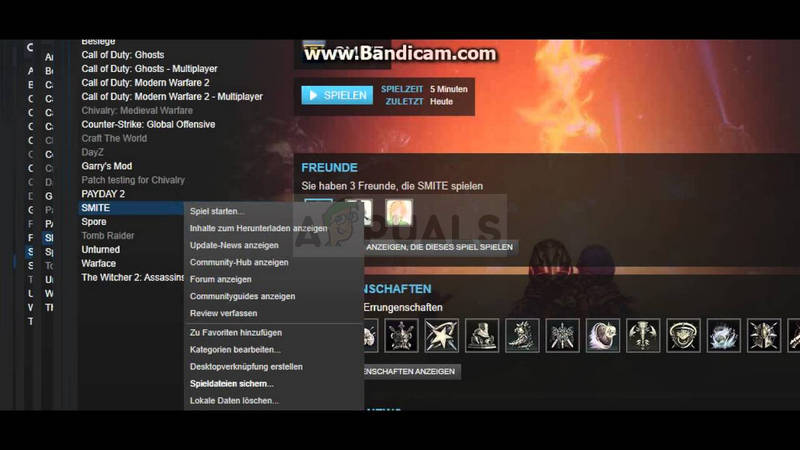 Paladine in der Steam Library
Paladine in der Steam Library
- Klicken Sie mit der rechten Maustaste auf das Spiel und wählen Sie die Schaltfläche Deinstallieren, die unten im Kontextmenü angezeigt wird.
- Befolgen Sie die Anweisungen auf dem Bildschirm und bestätigen Sie alle Dialogfelder, in denen Sie aufgefordert werden, Ihre Entscheidung zur Deinstallation des Spiels zu bestätigen.
Sie müssen es erneut von Steam herunterladen, indem Sie es in der Bibliothek suchen und auf die Schaltfläche Installieren klicken, nachdem Sie mit der rechten Maustaste darauf geklickt haben. Überprüfen Sie, ob die Meldung “Paladine können die Steam-Installation nicht finden” weiterhin angezeigt wird.